几乎所有使用微软视窗系统的用户都可能遇到过这种情况:当你启动某个应用或游戏时,视窗防火墙会弹出一个窗口,提示“已阻止此应用的某些功能”。 这究竟意味着什么?我们是否应该允许其访问网络?
为何会出现这种提示?
这种提示通常出现在应用尝试充当服务器,并接收外部传入连接的时候。对于我们日常使用的多数应用,例如网络浏览器和邮件客户端,你不会看到此类提示。它通常只会在特定类型的应用中出现,例如媒体服务器、具有多人联机功能的游戏、在线文件共享工具以及其他服务器类型的应用。
默认情况下,视窗防火墙会阻止任何外部传入的连接。当首次尝试阻止某个新应用的连接时,系统会弹出上述提示。此时你可以选择是否允许该连接通过。这可以确保外部连接不会在未经你允许的情况下被悄无声息地拦截。
在视窗10操作系统中,你会看到“视窗安全中心防火墙已阻止此应用的某些功能”的提示。而在视窗7和8系统中,则会显示“视窗防火墙已阻止此应用的某些功能”的消息。
你是否应该允许访问?
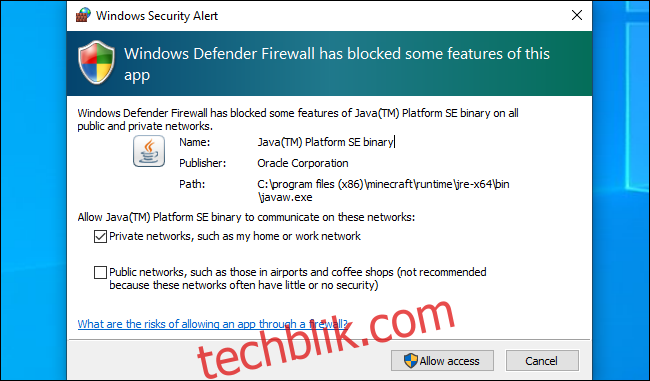
当出现这个窗口时,你有几个选择。你可以点击“允许访问”,允许外部连接通过防火墙。或者,你可以点击“取消”,防火墙会继续阻止该应用的外部连接。
你还可以选择允许连接的网络类型。例如,你可以只允许在专用网络中使用媒体服务器应用。这样,当你将笔记本电脑连接到公共无线网络时,没有人能够连接到你的媒体服务器。但是,你的家庭或工作网络中的其他设备仍然可以连接。
当你连接到某个网络时,你可以选择将其标记为公共或专用网络——视窗系统不会自动识别。你可以在“控制面板”或“设置”应用中,随时更改网络的这个设置。
如果你信任某个应用,并且希望使用其全部功能,那么你应该允许其访问。如果你禁止访问一款电脑游戏,你可能无法主持多人联机游戏。如果你看到此提示,并希望使用媒体服务器与网络上的其他系统分享你的媒体,你可能需要允许访问才能实现此目的。例如,BitTorrent客户端就需要此访问权限,才能将数据上传至互联网上的其他系统。
如果你不允许访问,该应用可能无法正常工作。因此,你可能无法主持电脑游戏的多人联机,因为防火墙会阻止外部传入连接。
如果你不认识某个应用,你可能需要在网上搜索其名称,并查找更多信息。某些类型的恶意软件可能会伪装成服务器,从而触发防火墙警报。如果你担心你的电脑可能存在恶意软件,请使用你首选的防病毒软件进行扫描。
如何修改允许或禁止访问的设置
视窗防火墙不会对同一应用重复发出提示,但你可以更改设置,以便在未来允许或禁止任何应用的访问。为此,请进入控制面板 > 系统和安全 > 视窗安全中心防火墙 > 允许应用或功能通过视窗安全中心防火墙。
点击“更改设置”以解锁设置。在列表中找到该应用,然后点击“专用”或“公共”复选框,分别控制允许或禁止该应用在对应网络上连接。如果你取消选中应用旁边的两个复选框,则该应用将无法在公共或专用网络上连接。如果你同时选中两个复选框,则该应用可以同时在两者上连接。
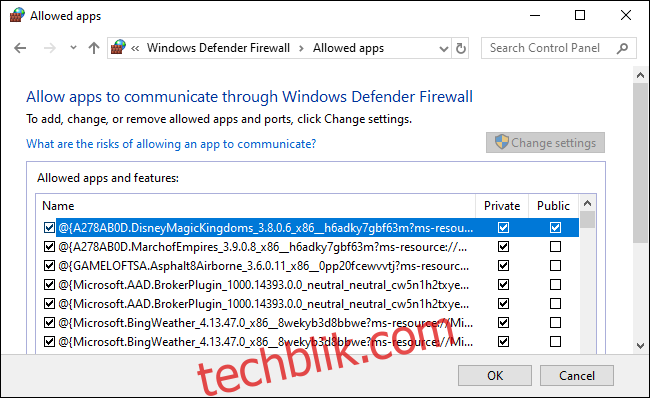
如何关闭通知
如果你不想看到这些通知,并希望视窗自动阻止所有应用的外部传入连接,你可以进行如下设置。
为此,请进入控制面板 > 系统和安全 > 视窗安全中心防火墙 > 更改通知设置。
要禁用通知,请取消选中“当视窗安全中心防火墙阻止新应用时通知我”的选项。这里有两种选择:一种用于专用网络,一种用于公共网络。
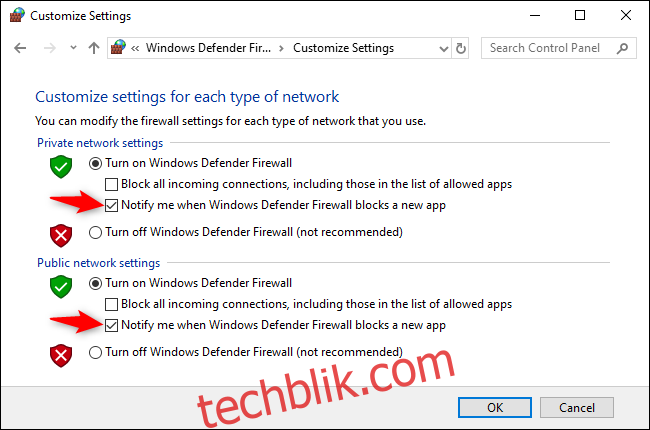
这个窗口在视窗系统中非常常见,你通常会知道应用为什么需要这种级别的网络访问。在大多数情况下,如果你信任某个应用,允许其访问是安全的。即使你允许应用通过视窗防火墙,除非你设置了端口转发,否则路由器的网络地址转换(NAT) 仍然会阻止许多外部传入的连接。